荣耀手机怎么双开微信 如何在华为荣耀手机上实现微信双开
发布时间:2024-04-26 13:19:09 浏览数:
在现代社交生活中,微信已经成为人们不可或缺的沟通工具,对于华为荣耀手机用户来说,想要实现微信双开功能并不难。通过一些简单的操作和设置,就能够让荣耀手机轻松实现微信双开,方便用户在不同账号间快速切换,满足多重需求。让我们一起来看看荣耀手机如何实现微信双开功能,提升使用体验吧!
操作方法:
1.打开手机,找到设置,点击设置,如图所示
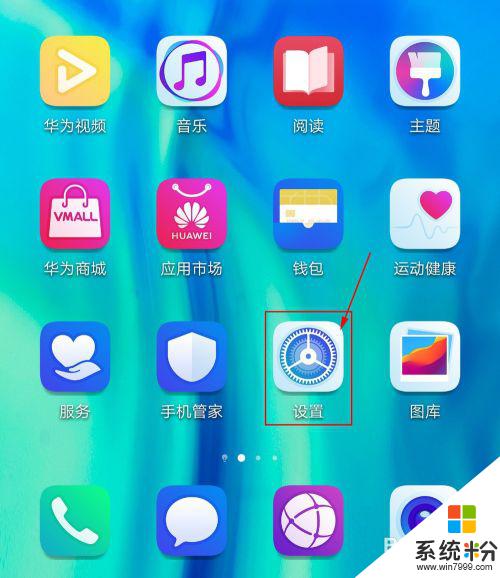
2.进入后,找到应用,如图所示,点击应用进去。
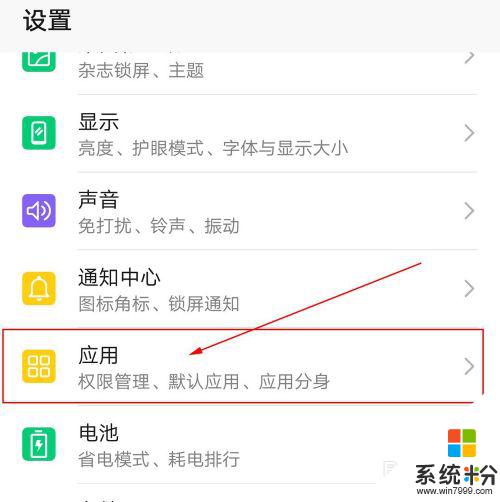
3.进入后,找到应用分身,如图所示,点击应用分身进去。
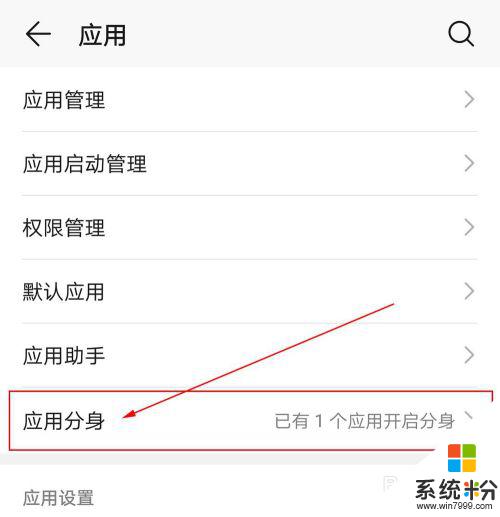
4.选择微信,点亮右边的灰色开关,如图所示
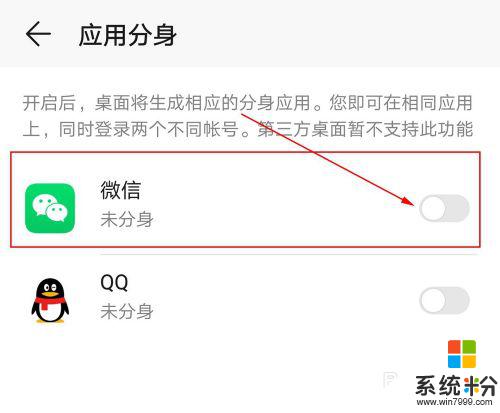
5.点亮开关,如图所示
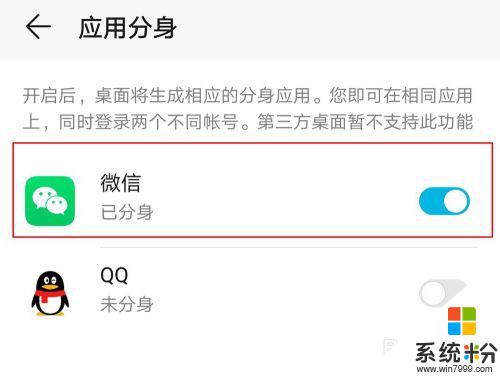
6.返回到手机桌面,手机上会多出一个微信图标2。如果所示,到这里,微信分身成功,可以在同一手机登陆另一个微信了,完美实现微信双开。
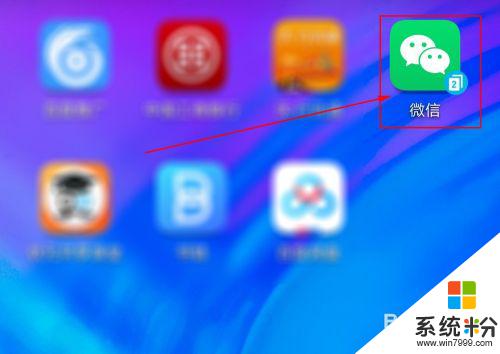
以上就是荣耀手机如何同时打开两个微信的全部内容,如果您有需要,可以按照以上步骤进行操作,希望对大家有所帮助。